AVIF-тен PNG: айырмашылықтарды түсіну және түрлендіру әдісі

Қазіргі цифрлық дәуірде суреттер біздің өміріміз үшін өте маңызды. Кескінді сығу жоғары ажыратымдылығы бар дисплейлердің өсуімен және жылдам жүктеу уақытының қажеттілігімен маңызды бола бастады. AVIF - жоғары қысу тиімділігін және HDR және кең түс гаммасы сияқты кеңейтілген мүмкіндіктерді қамтамасыз етуге уәде беретін жаңа кескін пішімі. Дегенмен, барлық бағдарламалық құрал мен веб-шолғыштар AVIF-ті әлі қолдамайды. Бұл мақалада AVIF және кеңінен қолдау көрсетілетін PNG пішімі арасындағы айырмашылықтар және біреу AVIF файлын PNG форматына неліктен түрлендіруге болатынын зерттейді.
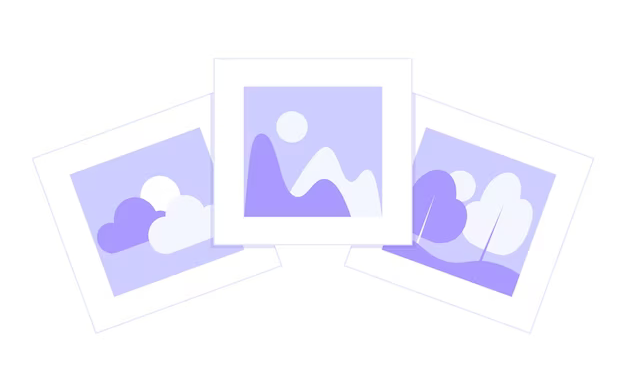
1. AVIF дегеніміз не?
AVIF (AV1 кескін файл пішімі) – 2018 жылы енгізілген жаңа кескін пішімі. Оны Google, Amazon және Netflix компанияларының консорциумы болып табылатын Open Media үшін Alliance әзірлеген. AVIF AV1 бейне кодектеріне негізделген, ол жақсы кескін сапасын сақтай отырып, жоғары қысу тиімділігін қамтамасыз етуге арналған.
AVIF HDR (жоғары динамикалық диапазон) және кең түс гаммасы сияқты мүмкіндіктерді қолдайды, бұл оны жоғары сапалы кескіндер мен бейнелермен пайдалануға өте қолайлы етеді. Ол JPEG және WebP сияқты басқа кескін пішімдерімен салыстырғанда айтарлықтай жақсырақ қысуға қол жеткізе алады, бұл файл өлшемдерін кішірейтуге және жылдам жүктеу уақытына әкелуі мүмкін.
Дегенмен, AVIF әлі веб-шолғыштар мен кескінді өңдеу бағдарламалық құралымен кеңінен қолдау көрсетпейді, бұл оны белгілі бір қолданбалар үшін пайдалануды қиындатады.
2. PNG дегеніміз не?
PNG (Portable Network Graphics) - GIF-ке балама ретінде 1996 жылы енгізілген танымал кескін пішімі. Ол сол кезде лицензиялық шектеулер болған GIF-ке патентсіз балама ұсыну үшін әзірленген. PNG жоғалтпай қысуды пайдаланады, яғни қысу кезінде кескін деректері жоғалмайды.
PNG мөлдірлікті қолдайды, бұл оны кескіннің фоны мөлдір болуы қажет немесе суретті басқа кескінге қабаттастыру қажет болған жағдайларда қолдануға ыңғайлы етеді. PNG файлын шағын файл өлшемі бар жоғары сапалы кескіндерді сақтау үшін де пайдалануға болады, бұл оны веб-сайттарда пайдалану үшін танымал етеді.
Дегенмен, PNG көптеген түстері немесе градиенттері бар фотосуреттерді немесе кескіндерді сақтау үшін қолайлы емес, себебі ол үлкен файл өлшемдерін тудыруы мүмкін. Оның орнына мұндай кескін түрлері үшін JPEG және WebP жиі пайдаланылады.
3. Неліктен AVIF файлын PNG форматына түрлендіру керек?
Міне, бірнеше ықтимал себептер:
✪Үйлесімділік
AVIF салыстырмалы түрде жаңа кескін пішімі болып табылады және оны барлық веб-шолғыштар мен кескін өңдеу бағдарламалық құралы қолдамауы мүмкін. Суреттеріңіздің мүмкіндігінше көп пайдаланушыларға қолжетімді болуын қамтамасыз ету үшін оларды кеңінен қолдау көрсетілетін PNG форматына түрлендіру қажет болуы мүмкін.
✪Өңдеу
AVIF кескінін өңдеу қажет болса, бірақ AVIF-ті қолдайтын бағдарламалық құрал болмаса, оны таңдаулы өңдеу бағдарламалық құралында онымен жұмыс істеу үшін PNG форматына түрлендіру қажет болуы мүмкін.
✪Бөлісу
AVIF кескінін AVIF қолдайтын бағдарламалық жасақтамасы жоқ адаммен бөлісу қажет болса, олар кескінді оңай қарап, онымен жұмыс істей алатындай етіп оны PNG форматына түрлендіру қажет болуы мүмкін.
✪Мөлдірлік
AVIF мөлдірлікті қолдамайды, ал PNG қолдамайды. Суреттеріңіздің мөлдірлігін сақтау қажет болса, AVIF кескіндерін PNG форматына түрлендіру қажет болуы мүмкін.
✪Өлшемі
AVIF жоғары қысу тиімділігін қамтамасыз ету үшін жасалғанымен, PNG файл өлшемдерінің кішірек болуына әкелетін кейбір жағдайлар болуы мүмкін. Мысалы, көптеген түстері немесе градиенттері бар AVIF кескінін PNG форматына түрлендіру файл өлшемін азайтуы мүмкін.
4. AVIF форматын PNG форматына түрлендіруге арналған танымал бағдарламалық құралдар
①Adobe Photoshop
Adobe Photoshop — AVIF және PNG пішімдерін қолдайтын танымал кескін өңдеу бағдарламасы. Photoshop арқылы AVIF файлын PNG форматына түрлендіру үшін AVIF файлын Photoshop бағдарламасында ашып, оны PNG файлы ретінде сақтауға немесе экспорттауға болады.
②GIMP
Тегін және ашық бастапқы коды бар GIMP көптеген әртүрлі кескін пішімдерін, соның ішінде AVIF және PNG форматтарын оқи және жаза алады. GIMP файлын AVIF файлын ашу, қажетті өңдеулерді жасау және файлды PNG ретінде сақтау арқылы PNG форматына түрлендіру үшін пайдаланылуы мүмкін.
③ImageMagick
ImageMagick — AVIF файлдарын PNG және басқа да көптеген кескін пішімдерін түрлендіру үшін пайдалануға болатын пәрмен жолы құралы. ImageMagick көмегімен AVIF файлын PNG форматына түрлендіру үшін терминалда немесе пәрмен жолы терезесінде «magick түрлендіру кірісін .avif output.png» пәрменін пайдалануға болады.
④XnConvert
XnConvert – AVIF, PNG және басқа да көптеген кескін пішімдерін қолдайтын кросс-платформалық пакеттік кескін түрлендіргіші. AVIF файлын PNG форматына XnConvert арқылы түрлендіру үшін AVIF файлын XnConvert бағдарламасында ашып, шығыс пішімі ретінде PNG пішімін таңдап, «Түрлендіру» түймесін басыңыз.
⑤ Squoosh
Squoosh — AVIF, PNG және басқа кескін пішімдерін қолдайтын Google әзірлеген веб-негізделген кескінді оңтайландыру құралы. Squoosh көмегімен AVIF файлын PNG форматына түрлендіру үшін AVIF файлын Squoosh веб-сайтына жүктеп салып, шығыс пішімі ретінде PNG таңдап, түрлендірілген файлды жүктеп алуға болады.
⑥Пикод
PiCode суретті түрлендіруге арналған интуитивті қолданба болып табылады. Ол AVIF файлдарын PNG форматына еш қиындықсыз түрлендіруге мүмкіндік береді. Жай PiCode жүктеп алыңыз және орнатыңыз, қолданба ішінде AVIF файлын ашыңыз, шығыс пішімі ретінде PNG таңдаңыз және түрлендіру процесін бастаңыз. PiCode пайдаланушыға ыңғайлы және AVIF файлдарын PNG форматына оңай түрлендіруді жеңілдетеді.
5. XnConvert көмегімен AVIF файлын PNG форматына түрлендіру: қадамдық нұсқаулық
1-қадам: XnConvert жүктеп алыңыз және орнатыңыз
XnConvert бағдарламасын https://www.xnview.com/en/xnconvert/ ресми веб-сайтынан жүктеп алуға болады. Жүктеп алу аяқталғаннан кейін компьютеріңізге XnConvert орнатыңыз.
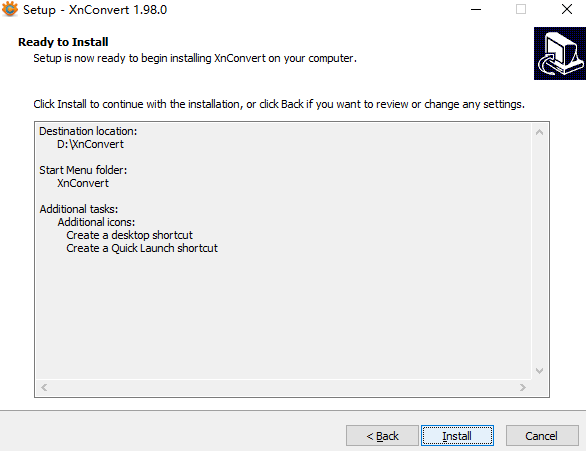
2-қадам: XnConvert ашыңыз және AVIF файлдарын қосыңыз
Компьютерде XnConvert ашыңыз. AVIF файлдарын қосу үшін «Файлдарды қосу» түймесін басыңыз немесе файлдарды XnConvert терезесіне сүйреп апарыңыз.
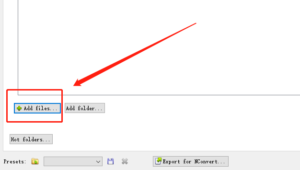
3-қадам: шығыс пішімін және опцияларды таңдаңыз
Оң жақтағы «Шығыс» астында шығыс пішімі ретінде «PNG» таңдаңыз. Сапа және қысу деңгейі сияқты басқа параметрлерді де реттеуге болады.
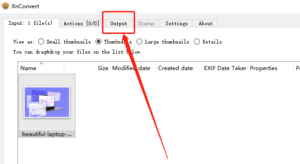
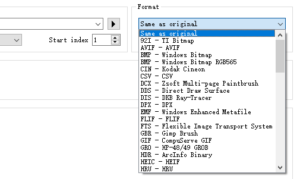
4-қадам: Шығыс қалтаны таңдап, түрлендіруді бастаңыз
Оң жақтағы «Шығыс қалтасы» астында түрлендірілген PNG файлдары сақталатын қалтаны таңдаңыз. Түрлендіру процесін бастау үшін «Түрлендіру» түймесін басыңыз.
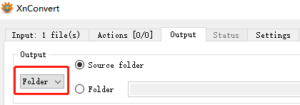
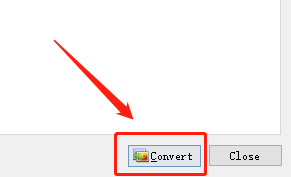
5-қадам: Күте тұрыңыз және түрлендірілген PNG файлдарына қол жеткізіңіз
XnConvert AVIF файлдарын PNG форматына түрлендіруді бастайды. Процестің аяқталуын күтіңіз. Түрлендіру аяқталғаннан кейін сіз 4-қадамда көрсеткен қалтадағы түрлендірілген PNG файлдарына қол жеткізе аласыз.
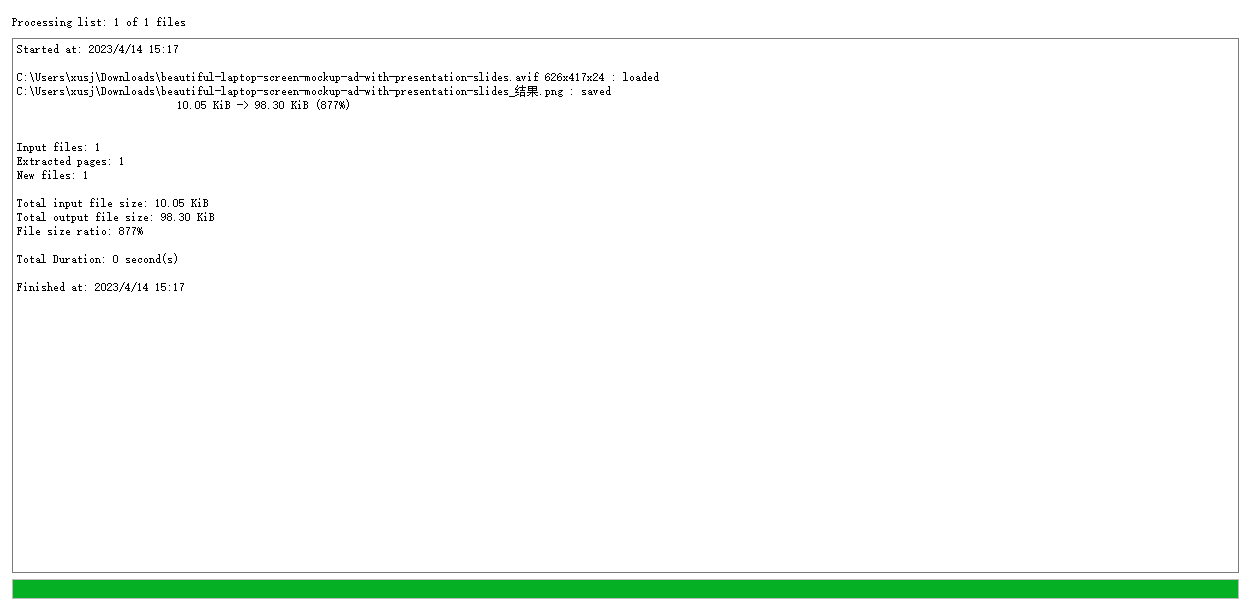
6. AVIF файлдарын PNG форматына қалай тез түрлендіруге болады?
AVIF файлын PNG форматына оңай түрлендіруді қалайсыз ба? Міне, қадамдық нұсқаулық:
1-қадам: PiCode алыңыз және орнатыңыз
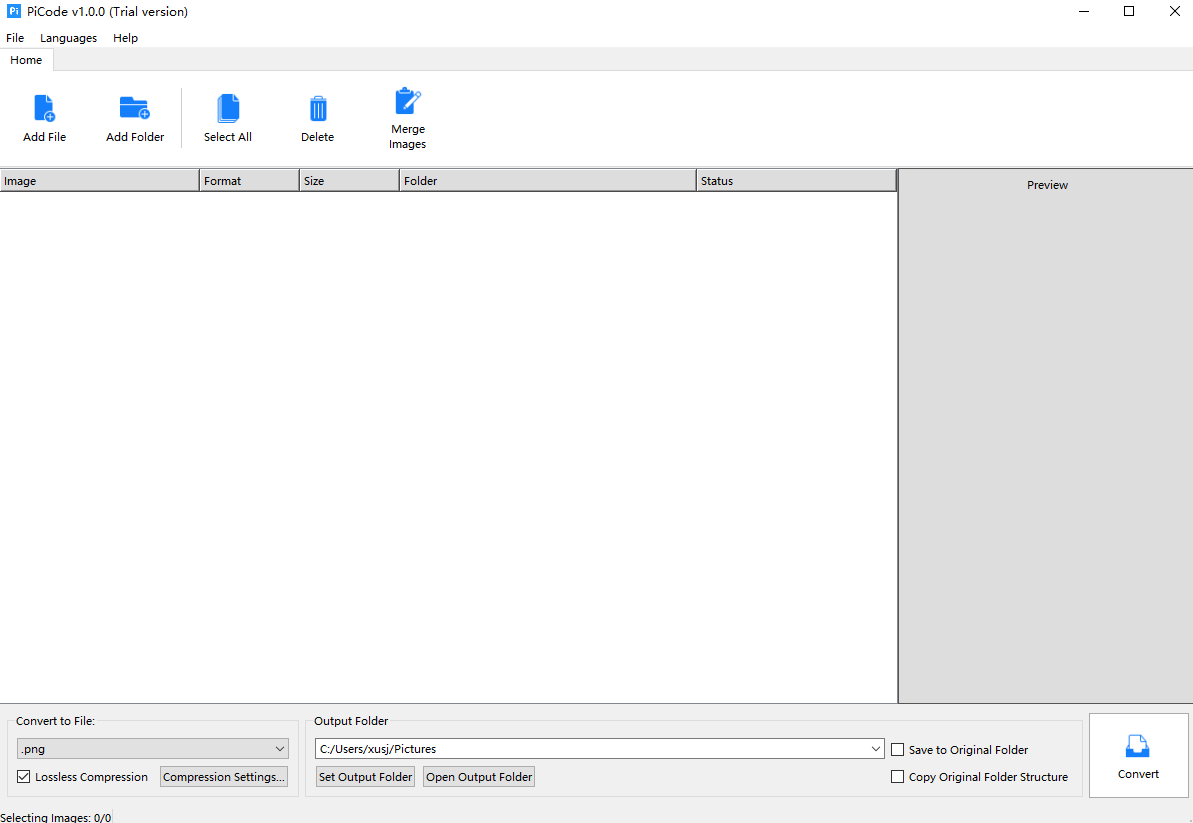
Бастау үшін сенімді PiCode бағдарламалық құралын жүктеп алып, оны компьютеріңізге орнатыңыз. Орнату аяқталғаннан кейін PiCode қолданбасын ашыңыз.
2-қадам: AVIF файлдарын импорттау
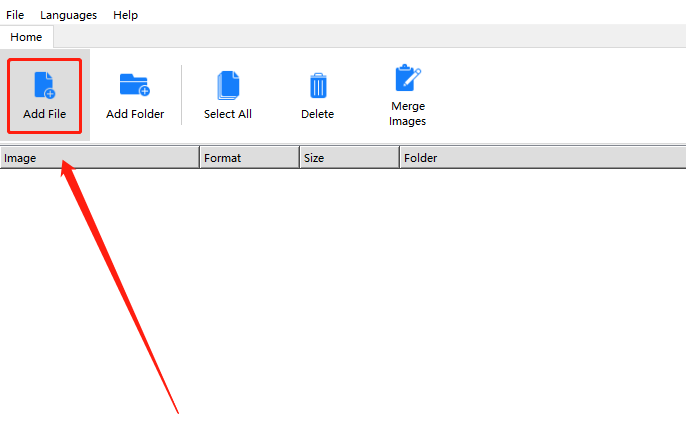
PiCode қолданбасында сіз «Файл қосу» деп аталатын опцияны табасыз. Түрлендіргіңіз келетін кескінді импорттау үшін оны басыңыз. Компьютердің каталогтарын шолуға мүмкіндік беретін файл диалогтық терезесі пайда болады. Түрлендіргіңіз келетін сурет файлын тауып, таңдап, таңдауыңызды растау үшін «Ашу» түймесін басыңыз.
3-қадам: Шығыс пішімі ретінде PNG таңдаңыз
Бағдарламалық құрал бетінің бұрышында экспорт пішімін таңдау опциясын көресіз. Оны басыңыз және.png.jpg.ico.bmp.tiff.tga.webp.avif сияқты опциялары бар ашылмалы тізім пайда болады. Қажетті экспорт пішімі ретінде «.png» таңдаңыз.
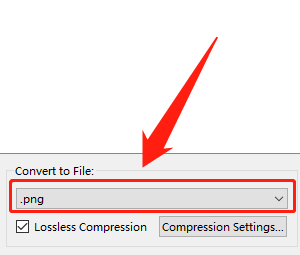
4-қадам: Түрлендіруді бастаңыз
Шығару пішімін таңдағаннан кейін «Түрлендіру» деп белгіленген түйме пайда болады. Түрлендіру процесін бастау үшін жай ғана оны басыңыз.
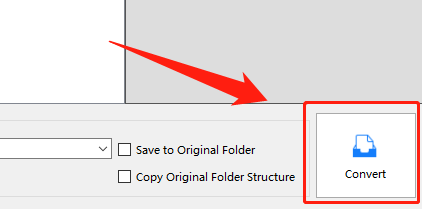
PiCode бағдарламасы енді кескін түрлендіруді өңдеуді бастайды. Оған кететін уақыт кескін өлшеміне және компьютердің өнімділігіне байланысты болады.
5-қадам: Түрлендірілген PNG файлын табыңыз
Түрлендіру процесі аяқталғаннан кейін сіз PiCode қолданбасынан хабарландыру аласыз.
Енді сіз әдетте файлдарды сақтайтын қалтаға немесе PiCode кескінді автоматты түрде сақтайтын қалтаға өтуіңізге болады. Кескінді көрсетілген PNG пішімінде таба алуыңыз керек.
7. Қорытынды
AVIF және PNG - күшті және әлсіз жақтары әртүрлі екі кескін пішімі. AVIF жоғары қысу тиімділігін қамтамасыз етіп, HDR және кең түс гаммасы сияқты кеңейтілген мүмкіндіктерді қолдаса, PNG кең қолдау көрсетеді және мөлдірлікке мүмкіндік береді. Пайдаланушының қажеттіліктері мен қалауларына байланысты AVIF форматын PNG форматына түрлендіру үйлесімділік, өңдеу, ортақ пайдалану, мөлдірлік және өлшемді ескеру үшін қажет болуы мүмкін. AVIF форматынан PNG форматына түрлендіру - XnConvert сияқты бағдарламалық құралдардың көмегімен жылдам және тиімді орындалуы мүмкін қарапайым операция.
